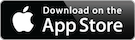家で使わなくなったAndroidタブレットの再利用に最適?
『Komado』というアプリをタブレットにインストールすると、タブレットをPCのサブディスプレイとして使うことができます(無料)。
インストール方法や操作方法は公式サイトに記載されているので、ここでは使ってみた感じとかを書いてみようと思います。

※使用イメージ(画像引用元:http://komado.abt.jp/screenshot.html)
1.タブレットをサブディスプレイ化できるアプリを5つピックアップ
2.初代Komadoダウンロード場所/ダウンロード方法
3.(初代)Komadoの使用感
3-1.画質maxでもyoutubeの動画がコマ送り
3-2.速度maxでもマウスポインタ遅延
3-3.結論:実用には耐えられない。
1.タブレットをサブディスプレイ化できるアプリを5つピックアップ
調べてみたところタブレットをサブディスプレイ化できるアプリをいくつか発見しました。
うち、無料で使えるのは初代Komadoのみのようです。

タイムラグが少ないと評判なのは『Duet Display』。ただしAndroidタブレットは非対応。
iDisplayならAndroid版もあり、USB接続も可能なようです。
参考:Komado(2)
参考:iDisplay: Turn your iPhone, iPad or Android into external monitor for your Mac or Windows PC
参考:Air Display 3 (USB + Wi-Fi)を App Store で
参考:Duet Display - Ex-Apple Engineers Turn Your iPad into a Second Display for your Mac
2.初代Komadoダウンロード場所/ダウンロード方法
PCへのダウンロードは旧Komadoホームページから。
ダウンロード:Komado -スマートフォン外部ディスプレイ化アプリケーション-
インストール・操作方法も公式HPにあるとおり。
PC:Komado -インストール方法-
Android:Komado - Google Play の Android アプリ
iOS:komado - ABT Co., Ltd.
操作方法:Komado -操作説明-
3.(初代)Komadoの使用感
Komado接続時のPCウィンドウはこんな感じ。

デスクトップ・ミラーリングの切り替えや解像度の選択可能。速度優先か画質優先も選べます。
Nexus 7(2012)とWindows7でデスクトップ拡張を試すことにしてみました。
3-1.画質maxでもyoutubeの動画がコマ送り
ひとまず画像にあるように最も画質優先の状態にして、Nexus 7の画面でyoutubeを視聴。画像がかなりカクツク。速度優先のときよりもマシになったのは判断できますが、それでもコマ送り状態です。
3-2.速度maxでもマウスポインタ遅延
速度重視の設定にすると動画はさらにコマ送り状態に。マウスの反応速度は少し高まりますが、それでも(主観的に)0.2秒くらい遅れる印象。文字のコピーやリンクのクリックがすごくズレる。文字入力をして表示されるのにタイムラグ発生。
3-3.結論:実用には耐えられない。
せめてマウス・キーボードの反応速度が速ければ、Web資料表示用として使用したかったんですが、タイムラグがあるのでかなりストレスが溜まります。
動画もカクつくので流し見することも難しい。
せいぜい作業用BGM再生用として使うしかないかなぁ、といった印象を受けました。
でもそれだとタブレットとして普通に使ったほうが早いよね。
おわりに
やはり通常のディスプレイを有線接続した方が快適。ただ、薄くて軽いタブレットは持ち運びしやすいので外出先でもサブディスプレイが欲しいという場合にはKomadoを利用してみてもいいかも。また、iOS専用ですが『Duet display』なんかは割と評判良いので試す価値はあるかもしれません。
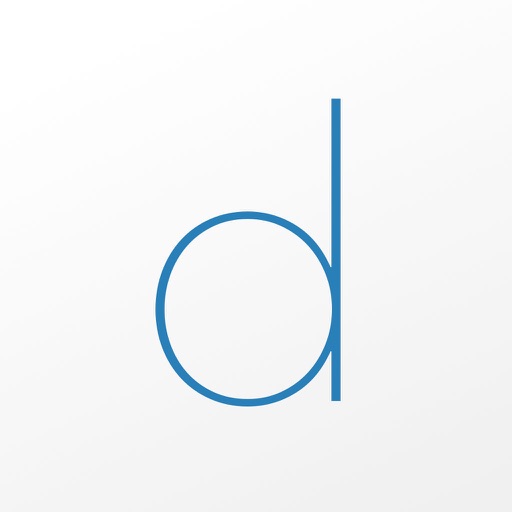
関連記事: